Usuários cansados do visual padrão do seu Windows XP, podem personalizar seu desktop através dos chamados Themes (temas). Existem milhares deles na internet, e o melhor, todos gratuitos, criados por designers. Com o animus, isso torna-se uma realidade, pois este tema foi feito exatamente para aqueles usuários que são fãs de inovações na sua área de trabalho.

O animus modifica o visual do seu desktop, aplicando ao mesmo tons mais claros e elegantes. O botão Iniciar foi substituído pela bandeira símbolo da Microsoft, ficando mais discreto e igualmente funcional.
Para assegurar que o tema seja implementado descompacte o arquivo na pasta temas (C:WindowsResourcesTheme), crie uma pasta com o nome “animus” (sem aspas) e extraia o tema. Dê um duplo clique do mouse sobre o arquivo “animus.msstyles” para ativar a janela com as propriedades de vídeo. Acesse a guia “Aparência”, selecione “animus” na caixa de seleção de tema.
Como Instalar
Para instalar um novo tema no Windows XP, você deverá baixar o programa UXTheme Multi-Patcher, para que o seu sistema aceite temas de terceiros (Antes de fazer o procedimento abaixo veja se o seu Windows XP está com SP3, caso tenha esta atualização você não vai poder colocar nenhum tema, porque não conseguirá alterar o uxtheme.dll. Para resolver este pequeno problema instale o uxtender).
- Clique aqui para acessar a página que permite baixar o UXTheme Multi-Patcher.
- Execute o arquivo e siga as instruções de instalação cuidadosamente.
- Lembre-se que, mesmo que seu computador peça para que você insira algum CD do Windows, não será necessário. Cancele o pedido e prossiga com a instalação normalmente.
Informações Extras
- Esse programa pode danificar seu computador, pois adiciona algumas alterações às configurações originais do Windows. Entretanto não há motivo para pânico, pois caso ocorra algum problema, você pode usar a restauração do sistema Windows.
Restaurando o Windows
- Vá em Iniciar->Programas->Acessórios-> Ferramentas do Sistema->Restauração do Sistema;
- Escolha a opção Restaurar o computador mais cedo e clique em avançar;
- O próximo passo é escolher para qual dia que você quer que ele restaure (são válidos apenas os dias em negrito).
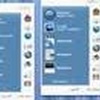

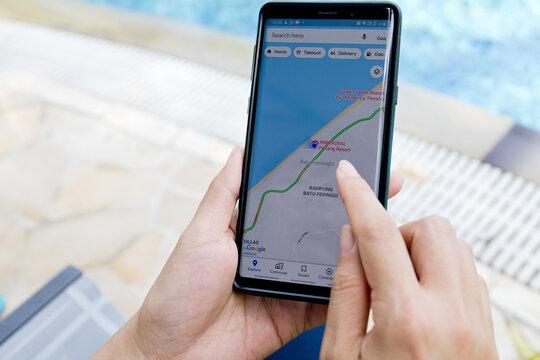

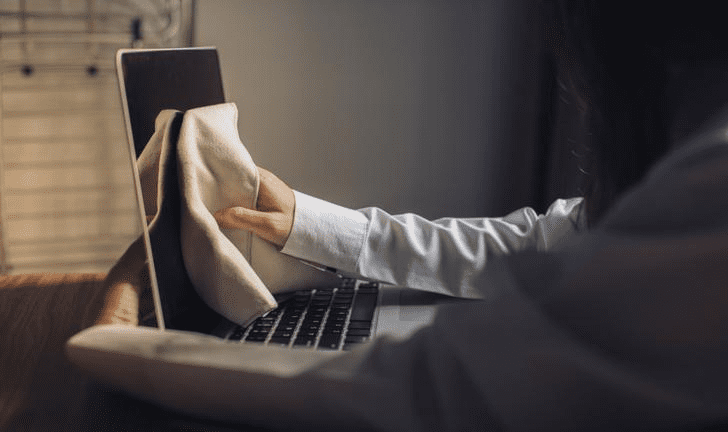
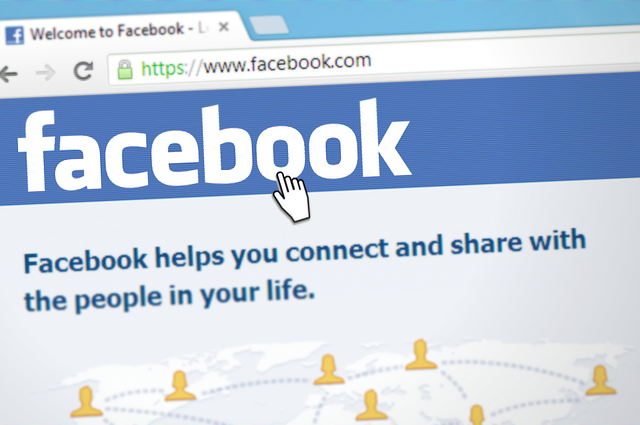
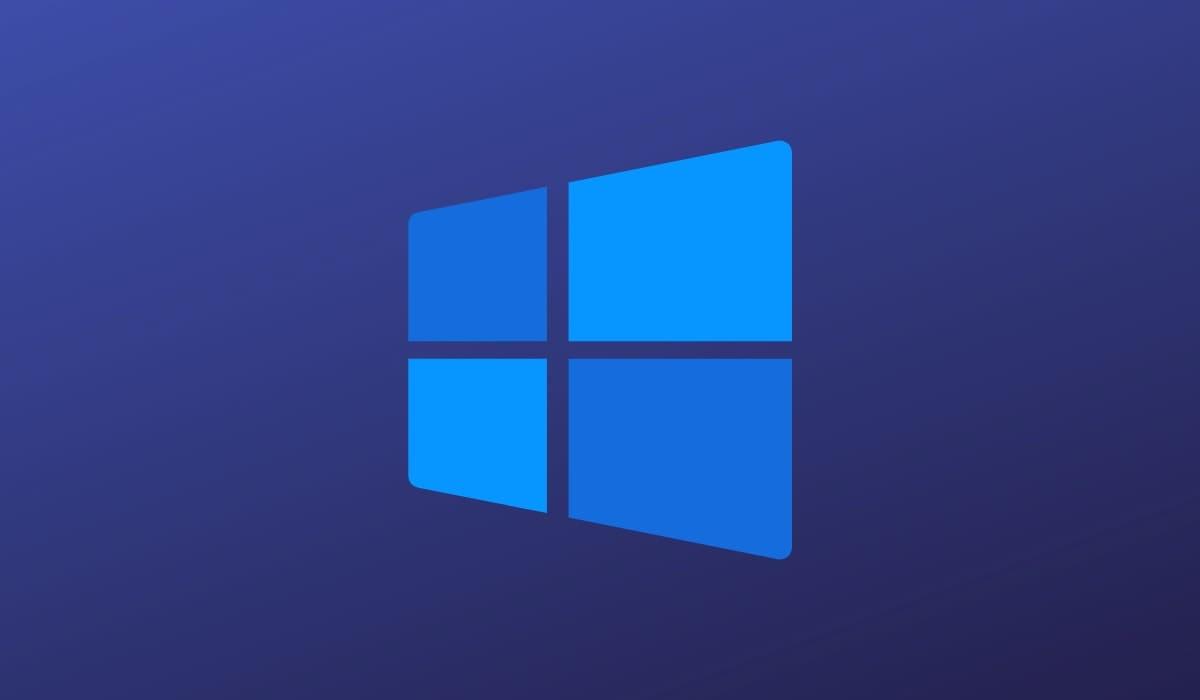
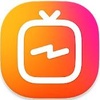




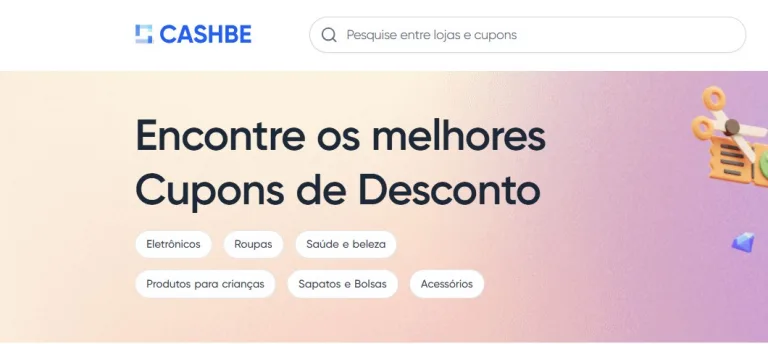
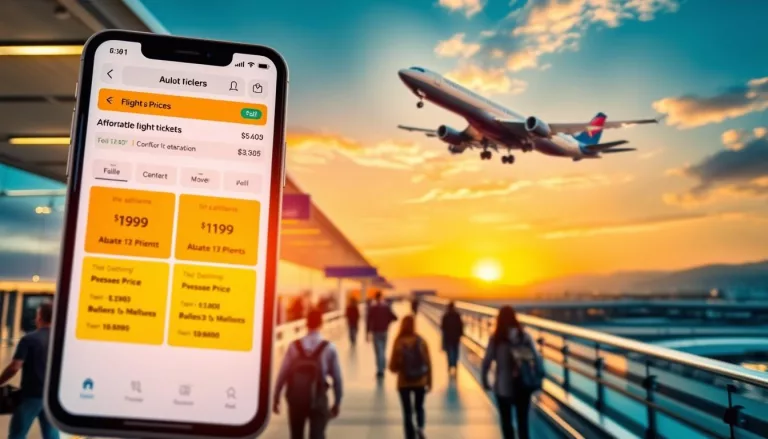

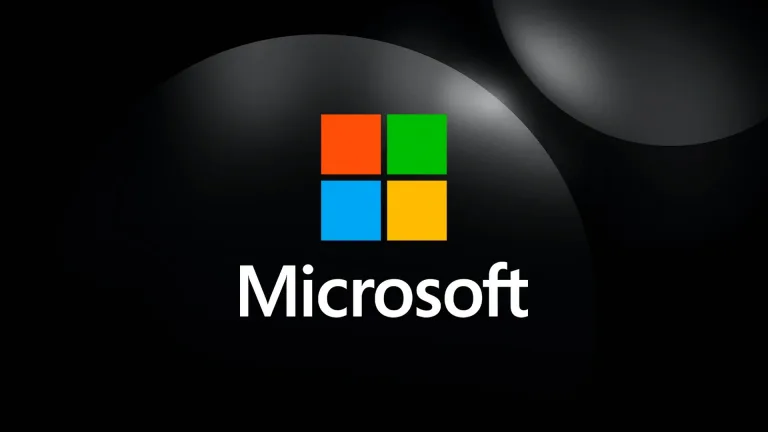




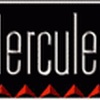
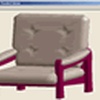
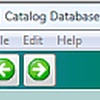
O que você achou?
0 resposta(s)